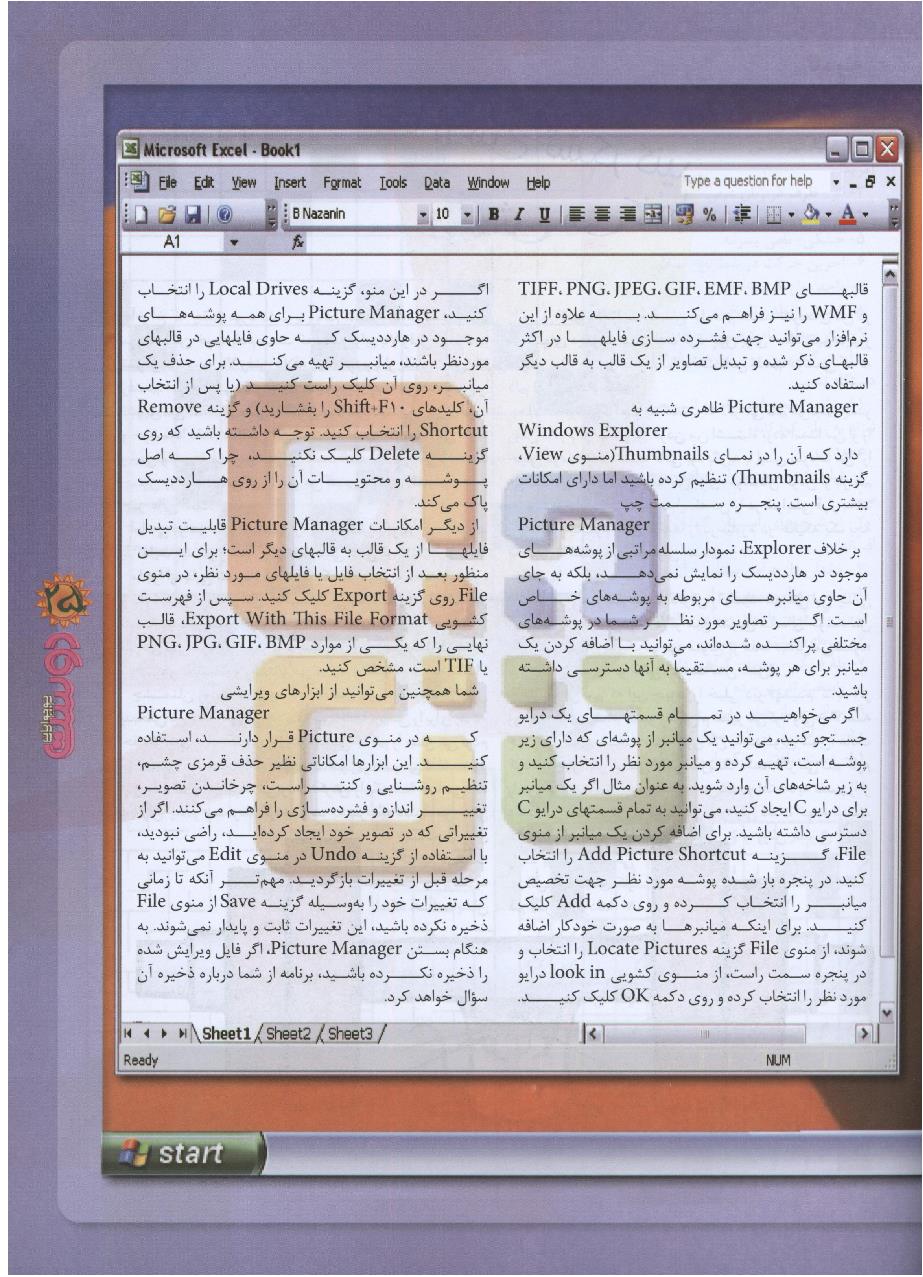
قالب های TIFF PNG JPEG GIF EMF BMP و WMF را نیز فراهم می کند . به علاوه از این نرم افزارها می توانید جهت فشرده سازی فایل ها در اکثر قالب های ذکر شده و تبدیل تصاویر از یک قالب به قالب دیگر استفاده کنید .
Windows Explorer
دارد که آن را در نمای Thumbnails (منوی View ،گزینه Thumbnailes) تنظیم کرده باشید اما دارای امکانات بیشتری است . پنجره سمت چپ
Picture manager
بر خلاف Explorer ، نمودار سلسله مراتبی از پوشه های موجود در هارددیسک را نمایش نمی دهد بلکه به جای آن حاوی میانبر های مربوطه به پوشه های خاص است . اگر تصاویر مورد نظر شما در پوشه های مختلفی پراکنده شده اند می توانید با اضافه کردن یک میانبر برای هر پوشه مستقیماً به آن ها دسترسی داشته باشید .
اگر می خواهید در تمام قسمت های یک درایو جستجو کنید می توانید یک میانبر از پوشه ای که دارای زیر پوشه است تهیه کرده و میانبر مورد نظر را انتخاب کنید و به زیر شاخه های آن وارد شوید . به عنوان مثال اگر یک میانبر برای درایو c ایجاد کنید می توانید به تمام قسمت های درایو C دسترسی داشته باشید . برای اضافه کردن یک میانبر از منوی File ,گزینه Add Picture Shortcut را انتخاب کنید . در پنجره باز شده پوشه موردنظر جهت تخصیص میانبر را انتخاب کرده و روی دکمه Add کلیک کنید . برای اینکه میانبرها به صورت خودکار اضافه شوند از منوی File گزینه Locate Pictures را انتخاب و در پنجره سمت راست از منوی کشویی look in درایو مورد نظر را انتخاب کرده و روی دکمه Ok کلیک کنید .
اگر در این منو گزینه Local Drives را انتخاب کنید Picture Manager برای همه پوشه های موجود در هارد دیسک که حاوی فایل هایی در قالب های مورد نظر باشند میانبر تهیه می کند . برای حذف یک میانبر روی آن کلیک راست کنید (یا پس از انتخاب آن کلید های Shift+F10 را بفشارید .) و گزینه Remove
Shortcut را انتخاب کنید . توجه داشته باشید که روی گزینه Delete کلیک نکنید چرا که اصل پوشه و محتویات آن را از روی هارددیسک پاک می کند .
از دیگر امکانات Picture Manager قابلیت تبدیل فایل ها از یک قالب به قالب های دیگر استغ برای این منظور بعد ا زانتخاب فایل یا فایل های مورد نظرع در منوی File روی گزینه Export کلیک کنید . سپس از فهرست کشویی Export With This File Format ، قالب تنهایی را که از موارد PNG,JPG,GIF,BMP یا ٰTIF است ، مشخص کنید .
شما همچنین می توانید از ابزار های ویرایشی
Picture Manager
که در موی Picture قرار دارند ، استفاده کنید . این ابزارها امکاناتی نظیر حذف قرمزی چشمع تنظیم روشنایی و و کنتر است ، چرخاندن تصویر ، تغییر اندازه و فشرده سازی را فراهم می کنند . اگر از تغییراتی که در تصویر خود ایجاد کرده اید ، راضی نبودید ، با استفاده از گزینه Undo در منوی Edit می توانید به مرحله قبل از تغییرات بازگردید . مهم تر آنکه تا زمانی که تغییرات خود را به وسیله گزینه Save از منوی File ذخیره نکرده باشید ، این تغییرات ثابت و پایدار نمی شوند . به هنگام بستن Picture Manager اگر فایل ویرایش شده را ذخیره نکرده باشید ، برنامه از شما درباره ذخیره آن سؤال خواهد کرد .
مجلات دوست نوجوانانمجله نوجوان 109صفحه 25